本教程告诉你怎么用U盘安装win7系统
U盘的称呼最早来源于朗科科技生产的一种新型存储设备,名曰“优盘”,使用USB接口进行连接。U盘连接到电脑的USB接口后,U盘的资料可与电脑交换。而之后生产的类似技术的设备由于朗科已进行专利注册,而不能再称之为“优盘”,而改称“U盘”。后来,U盘这个称呼因其简单易记而因而广为人知,是移动存储设备之一。现在市面上出现了许多支持多种端口的U盘,即三通U盘(USB电脑端口、iOS苹果接口、安卓接口)。
使用U盘的朋友或许有这样的一种疑问:U盘怎样安装win7系统,面对这么一个问题,小编给大家带来一套解决方法,就U盘怎样安装win7系统做出如下解答,希望你们看完后会有所了解。
在使用U盘的朋友,这里有你们需要了解的知识即:如何使用U盘安装win7系统,这些步骤,是小编通过自身的实践而得出的结论,给大家讲解一下如何使用U盘安装win7系统。希望你们有所收获。
关于怎样用U盘安装win7系统的图文教程
U盘的制作和BIOS完成后将U盘插入电脑,然后重启电脑。
进入口袋PE选择界面,选择第二项,按enter键
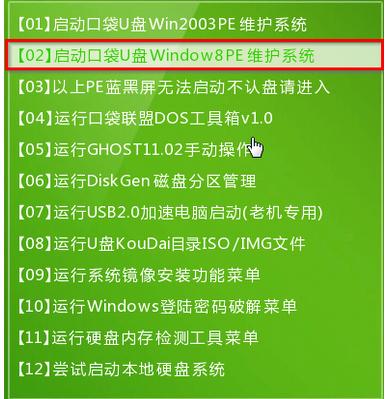
怎样用U盘安装win7系统截图(1)
双击桌面上的“口袋PEGhost”,选择安装的磁盘,全部默认,点击“确定”。
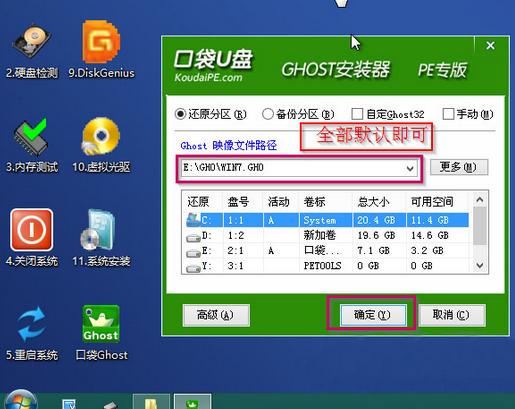
怎样用U盘安装win7系统截图(2)
选择“是”
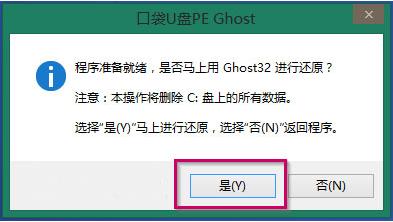
怎样用U盘安装win7系统截图(3)
等待,
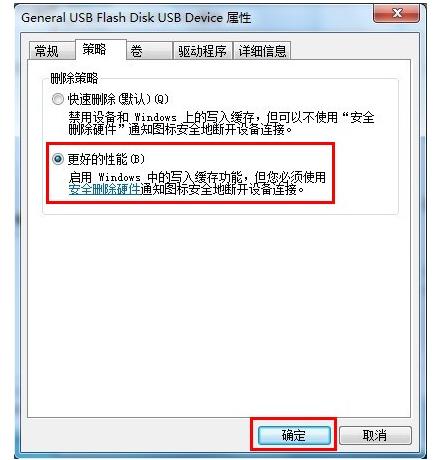
怎样用U盘安装win7系统截图(4)
重启电脑
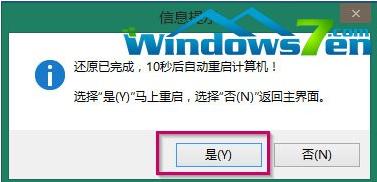
怎样用U盘安装win7系统截图(5)
以上就是关于怎样用U盘安装win7系统的操作流程了。
U盘有USB接口,是USB设备。如果操作系统是WindowsXP/Vista/Win7/Linux/PrayayaQ3或是苹果系统的话,将U盘直接插到机箱前面板或后面的USB接口上,系统就会自动识别。
……